スマホアプリのMMO討伐アクションゲーム「ゴッドイーターオンライン(GEオンライン)」のバックアップ、データ引き継ぎのやり方をご紹介します。
ゴッドイーターオンラインのアプリバージョンVer.1.0.4より、バンダイナムコID(BNID)による引き継ぎに対応しました。古いバージョンを利用している方は、Ver.1.0.4以降へのアップデートが必要になります。
バンダイナムコIDとデータ連携することで、機種変更などに伴う別の端末への引き継ぎやデータが消えた時なども復元させることができます。
※AndroidとiOSなどの異なるOS間へデータ引き継ぎを行う場合、オラクルキューブは引き継ぎできません。異なるOS間で引き継ぐ方は、オラクルキューブを使い切ってから引き継ぎをすることをおすすめします。
※本記事作成時のアプリバージョン Ver.1.0.4
現在プレイ中の端末での操作手順(データ連携・バックアップ)
①タイトル画面左下の【データ引継】をタップします。
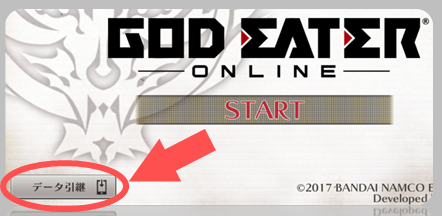
②「ゲームデータ引継ぎの注意事項」が表示されます。確認後【設定する】をタップします。
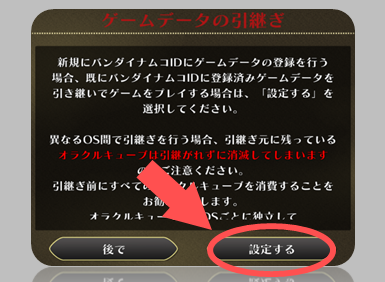
③バンダイナムコIDをお持ちの方は⑨へ進んでください。お持ちでない方は【無料新規会員登録】をタップします(④へ)。
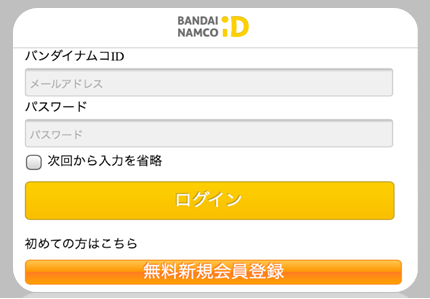
④【空メール送信】をタップすると、メールが起動するので、バンダイナムコIDに登録するアドレスを選択して、空メールを送信します。
※迷惑メールフィルターを設定しているなどで、バンダイナムコID事務局からメールが届かないことがあります。受信できる状態にしてから空メールを送信して下さい。
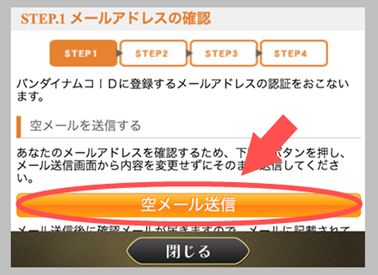
⑤空メール送信後、ID登録用のメールが届きます。本文に記載されているURLをタップしてアクセスしよう。
⑥必要事項を上から順に入力しよう。パスワード(アルファベット、数字、アンダーバーの2種類を組み合わせて8文字以上で作成)、生年月日、性別、居住国/地域、画像認証を入力して【入力内容の確認】をタップします。
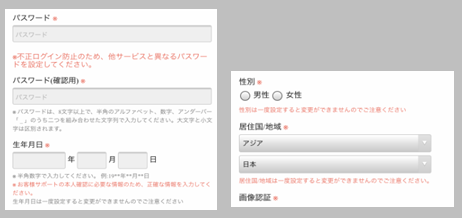
⑦登録内容と規約など確認後、【同意する】をチェックして【登録する】をタップします。
⑧「登録完了」と表示されたら、バンダイナムコIDの作成が完了しました。
⑨(「ゴッドイーターオンライン」アプリを起動させ、タイトル画面から【データ引継】⇒【設定する】より)バンダイナムコIDとパスワードを入力して【ログイン】します。
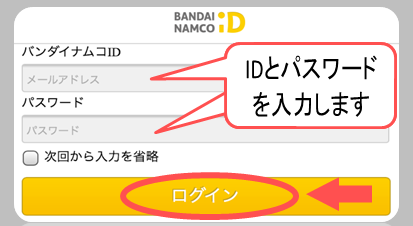
⑩認証成功の画面が出たら、【OK】をタップ。バックアップに成功しました出たら、バンダイナムコIDにデータ連携が完了し、別端末への引き継ぎができるようになっています。
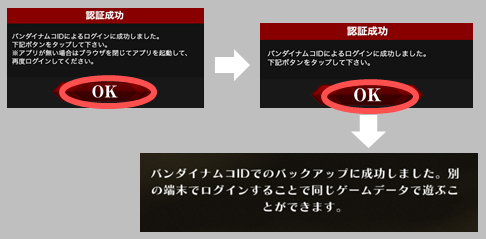
引き継ぎの端末での操作手順
①引き継ぎ・復元先の端末にGEオンラインをインストールしてアプリを起動させ、タイトル画面左下の【データ引継】⇒【設定】⇒バンナムIDとパスワードを入れて【ログイン】します。
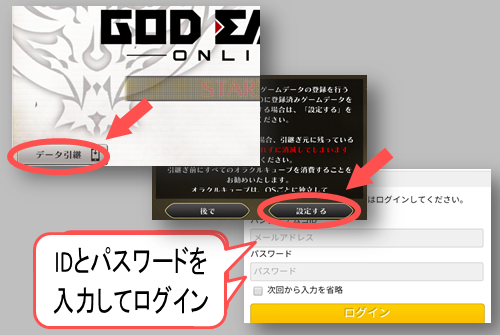
②認証成功画面が出たら、【OK】⇒【OK】と進めます。
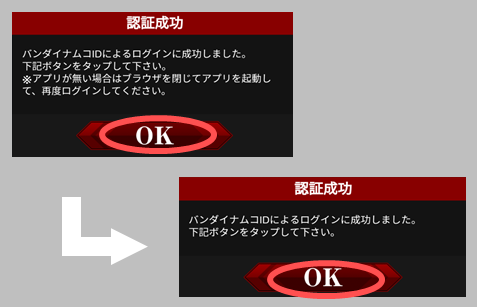
③データ上書き画面が出るので、【はい】をタップします。(現在、操作中の端末でGEオンラインのプレイデータがある場合は、そのデータで遊べなくなります。)
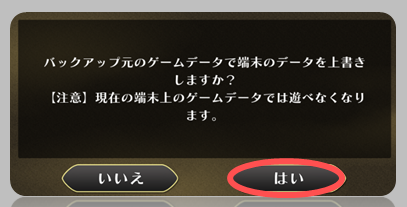
④タイトル画面に戻って、スタートさせると「キャラクターセレクト」画面が出ます。間違いなければ、【決定】をタップしてゲームをはじめよう。
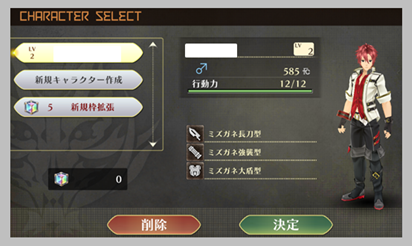
以上で、引き継ぎ完了です。








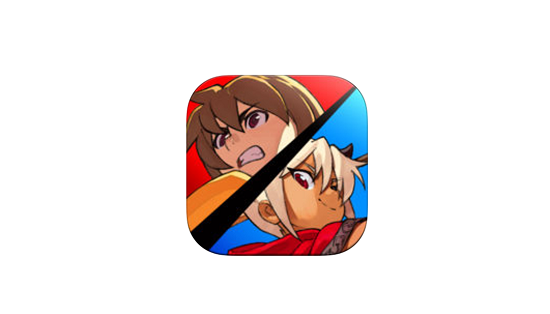






コメントを残す